12 Layanan Windows 10 yang Aman untuk Dinonaktifkan
Microsoft Jendela Pahlawan / / September 16, 2021

Terakhir diperbarui saat

Dalam artikel ini Anda akan mempelajari tentang 12 layanan Windows yang sepenuhnya aman untuk dinonaktifkan jika Anda mau.
Biasanya, Windows 10 berjalan cukup baik. Ini adalah sistem operasi yang jauh lebih efisien daripada versi Windows sebelumnya. Namun, selalu ada cara untuk mengubah hal-hal sehingga Anda bisa mendapatkan kinerja terbaik.
Salah satu metode untuk melakukan ini adalah mematikan semua layanan Windows 10 yang tidak perlu. Ini dapat mengosongkan memori sistem dan ruang cache sehingga ada lebih banyak sumber daya untuk aplikasi lain yang Anda gunakan. Namun, tidak semua layanan diciptakan sama. Beberapa sangat penting untuk operasi normal.
Dalam artikel ini, Anda akan mempelajari tentang 12 layanan Windows yang sepenuhnya aman untuk dinonaktifkan jika Anda mau.
1. Nonaktifkan Windows Defender
Kemungkinannya adalah Anda sudah memilikinya perangkat lunak antivirus diinstal di PC Windows 10 Anda. Membiarkan layanan Windows Defender berjalan di latar belakang komputer Anda adalah hal yang berlebihan dan tidak perlu.
Nonaktifkan Windows Defender dengan cepat dengan memilih menu Start, ketik Pembela Windows, dan memilih Firewall Pembela Windows. Saat aplikasi terbuka, pilih Hidupkan Windows Defender Firewall aktif atau nonaktif dari menu sebelah kiri.
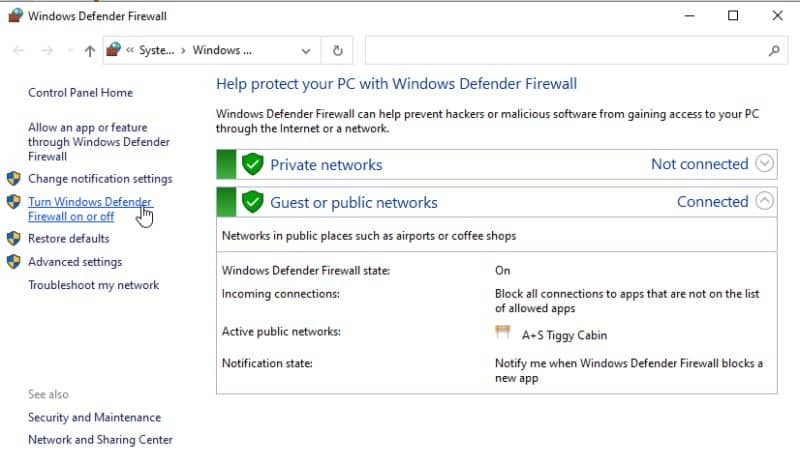
Ini akan membuka jendela Customize Settings. Di sini, pilih tombol radio untuk Matikan Windows Defender di bawah "Pengaturan jaringan pribadi" dan "Pengaturan jaringan publik."

Sekarang, layanan Windows Defender akan berhenti berjalan.
2. Layanan Hotspot Seluler Windows
Komputer Anda memiliki kemampuan untuk menjadi hotspot sehingga perangkat lain di sekitar Anda dapat menggunakan koneksi internet laptop Anda. Ini adalah aktivitas jarang yang tidak pernah digunakan sebagian besar pengguna. Jika Anda tidak tahu tentang fitur ini atau tidak pernah menggunakannya, lanjutkan dan nonaktifkan.
Pilih menu Mulai dan ketik Jasa, lalu buka Jasa aplikasi. Temukan dan klik kanan Layanan Hotspot Seluler Windows. Pilih Berhenti jika diaktifkan atau pilih Properti.
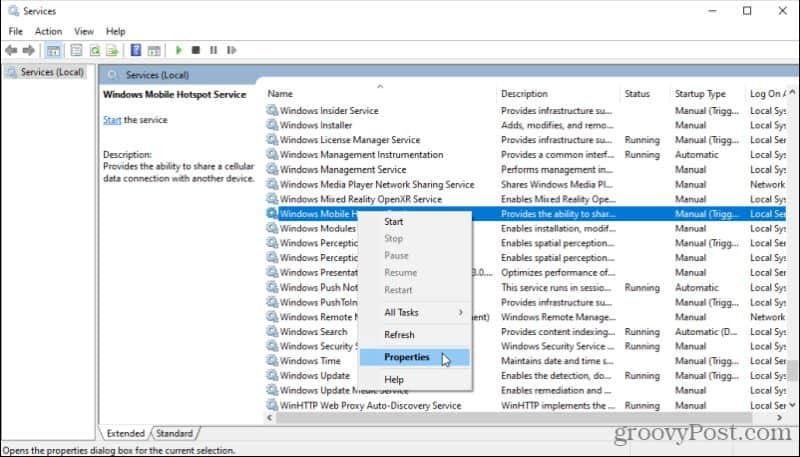
Jika layanan belum dimulai (sehingga Anda tidak dapat memilih Berhenti), layanan mungkin diaktifkan sebagai layanan yang dipicu secara manual (dipicu saat Anda meluncurkan hotspot). Untuk melarang siapa pun melakukan ini, pilih Jenis startup kotak dropdown dan pilih Dengan disabilitas.
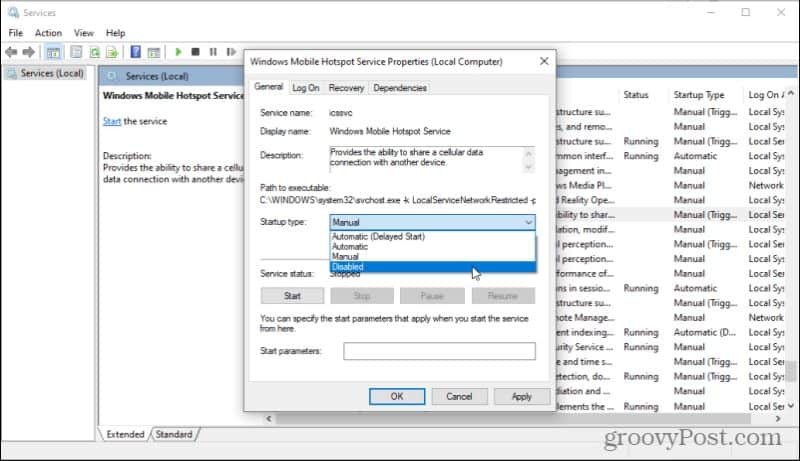
Ini akan menonaktifkan layanan Windows Mobile Hotspot secara permanen sampai Anda kembali ke sini dan mengaktifkannya lagi jika Anda benar-benar membutuhkannya.
3. Cetak Spooler
Spooler cetak adalah layanan yang mengantri pekerjaan cetak setiap kali Anda mencetak apa pun dari komputer Anda. Namun, jika Anda tidak pernah benar-benar mencetak apa pun dari komputer Anda, Anda tidak perlu menjalankan layanan spooler cetak.
Untuk menonaktifkan ini, temukan Cetak Spooler service di jendela Services, klik kanan, dan pilih Properti. Di jendela Properties, pilih Berhenti tombol untuk menghentikan layanan.
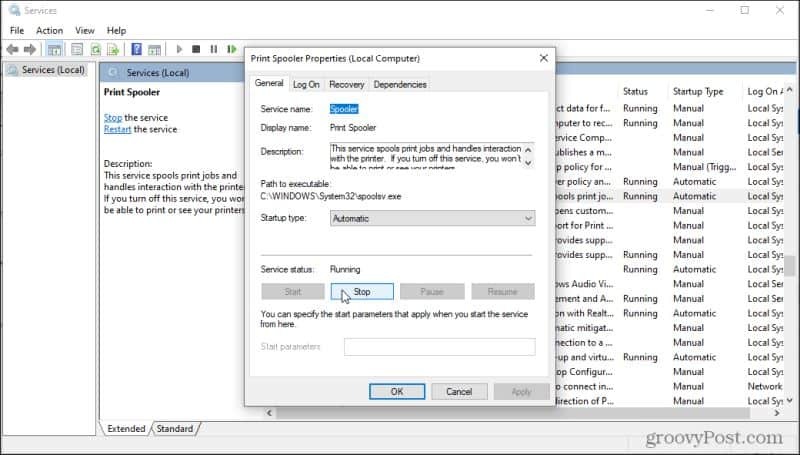
Ini adalah salah satu layanan yang selalu berjalan, jadi Anda pasti harus melihat opsi untuk Menghentikannya di jendela ini. Karena diatur ke Otomatis Jenis Startup, Anda juga harus menonaktifkannya. Pilih dropdown jenis Startup dan pilih Dengan disabilitas.
4. Layanan Faks
Kapan terakhir kali Anda mengirim faks ke seseorang? Ini adalah layanan kuno, namun Windows 10 masih menyertakan layanan Faks yang memungkinkan Anda terhubung ke saluran telepon dan modem faks. Dengan perangkat lunak faks yang tepat, Anda dapat mengirim dan menerima faks.
Jika Anda tidak dapat memikirkan alasan duniawi mengapa Anda ingin menggunakan fitur ini (siapa yang mau?), maka konyol untuk tidak menonaktifkannya. Ulangi saja proses di atas untuk menonaktifkan layanan ini. Anda dapat menemukannya hanya dengan mencari Fax layanan di jendela Layanan.
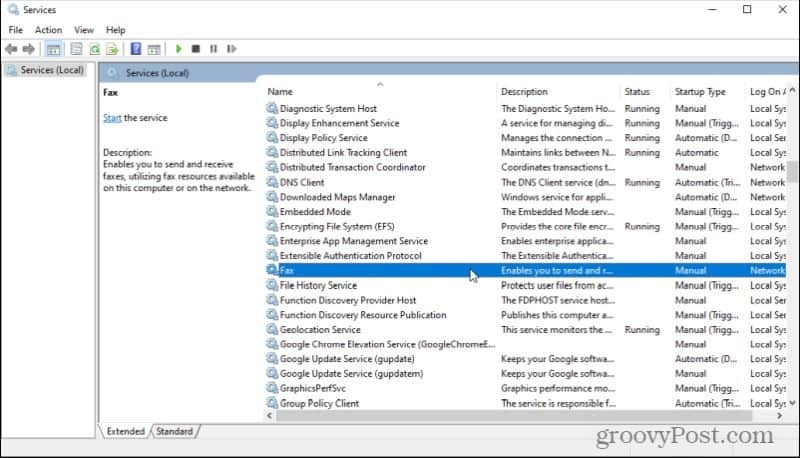
Nonaktifkan ini dengan cara yang sama seperti layanan di atas. Klik kanan, pilih Properti, dan atur jenis startup ke Dengan disabilitas.
5. Pengelola Peta yang diunduh
Windows 10 memiliki fitur tersembunyi lain yang memungkinkan aplikasi Windows 10 Maps untuk mengakses peta yang diunduh. Tidak tahu bahwa Windows 10 memiliki aplikasi Maps asli? Kebanyakan orang tidak. Itu sebabnya Anda dapat menonaktifkan layanan ini dan tidak pernah melihat perbedaannya. Mencari Pengelola Peta yang diunduh di jendela Layanan untuk yang satu ini.
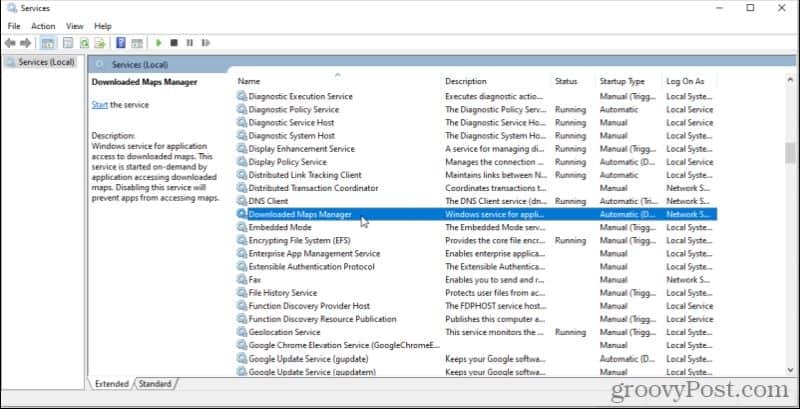
Seperti layanan lain yang disetel ke Jenis startup otomatis, klik kanan dan pilih Properti. Pilih Berhenti untuk menghentikan layanan jika sedang berjalan, lalu atur jenis startup ke Dengan disabilitas.
6. Pusat Keamanan Windows 10
Meskipun layanan ini terdengar penting (siapa yang ingin menonaktifkan apa pun yang berkaitan dengan keamanan?), sebenarnya tidak. Yang dilakukannya hanyalah berjalan di latar belakang dan memindai sistem Anda untuk masalah seperti apakah ada Pembaruan Windows yang tertunda atau jika Anda tidak menginstal antivirus.
Kemungkinan besar, Anda memiliki Keamanan Windows 10 persegi dan benar-benar tidak perlu Windows 10 memakan sumber daya sistem Anda memindai komputer Anda untuk masalah yang tidak akan pernah ada.
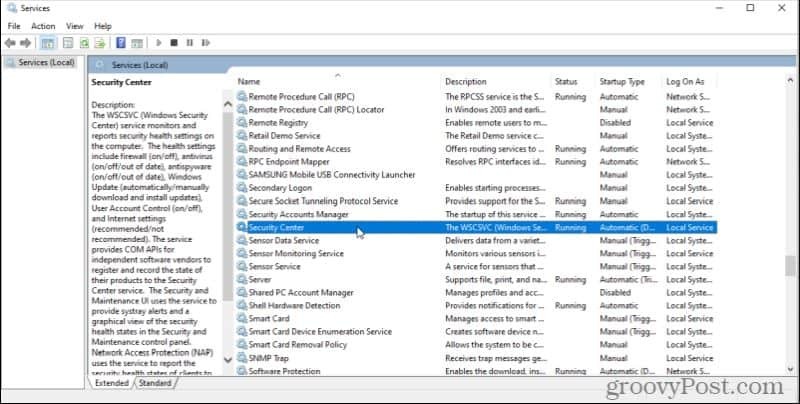
Sekali lagi, klik kanan, pilih Properti, Berhenti layanan, dan ubah jenis startup menjadi Dengan disabilitas. Ini tidak hanya akan membebaskan sumber daya sistem, tetapi juga membuat pengalaman Windows Anda tidak terlalu mengganggu.
8. Klien Telemetri Universal (UTC)
Saat pertama kali menginstal Windows, Anda akan ditanya apakah Microsoft dapat mengumpulkan informasi tentang sistem Anda di latar belakang. Anda mungkin tidak terlalu memikirkannya jika menjawab Ya untuk pertanyaan itu. Namun, ini memungkinkan perangkat lunak Universal Telemetry Client (UTC) yang menjalankan layanan diagnostik yang tidak perlu di latar belakang.
Menonaktifkan ini hanya akan membebaskan sumber daya sistem dan tidak akan memengaruhi pengalaman Windows Anda sama sekali. Untuk menemukannya, buka jendela Layanan dan cari Pengalaman Pengguna yang Terhubung dan Telemetri.
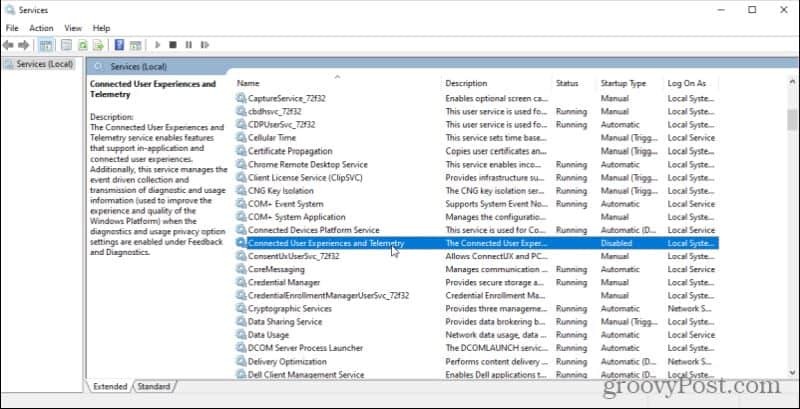
Klik kanan ini, pilih Properti, Berhenti layanan, dan ubah Jenis Startup menjadi Dengan disabilitas. Ini mungkin tidak membantu Microsoft mengumpulkan informasi, tetapi membantu komputer Anda berjalan lebih cepat dan membebaskan koneksi internet Anda dari lalu lintas yang tidak perlu.
9. Layanan Biometrik Windows
Layanan Biometrik Windows hanya berguna jika Anda benar-benar menggunakan fitur sistem atau aplikasi yang memerlukan pemindaian sidik jari atau wajah. Jika komputer Anda tidak memiliki perangkat keras bahkan untuk menggunakan fitur tersebut, layanan ini tidak perlu berjalan di latar belakang.
Anda dapat menemukan ini sebagai Layanan Biometrik Windows di jendela Layanan.
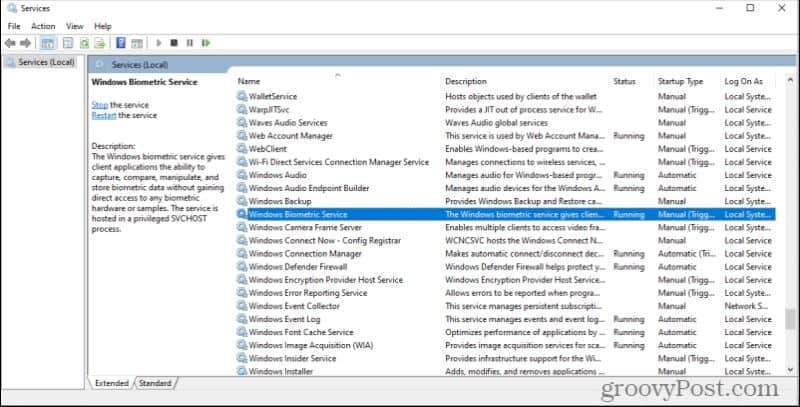
Nonaktifkan layanan ini, dan jika Anda tidak memerlukan biometrik di sistem Anda, Anda tidak akan pernah menyadarinya.
10. Server DVR Siaran
Proses server Broadcast DVR adalah bagian dari fitur DVR Game Window. Fitur ini memungkinkan Anda menggunakan aplikasi Windows 10 Game DVR asli untuk merekam gameplay Anda atau mengalirkan gameplay aktif Anda melalui internet.
Jika Anda melakukan salah satu dari hal ini, tidak perlu membiarkan layanan berjalan di sistem Anda. Biasanya, itu hanya akan diaktifkan ketika Anda mulai merekam permainan atau Anda telah mengonfigurasi fitur untuk merekam permainan Anda di latar belakang secara otomatis.
Layanan ini akan muncul di jendela Layanan baik sebagai server Broadcast DVR atau sesuatu yang tidak begitu sederhana yang dimulai dengan "BcastDVR."
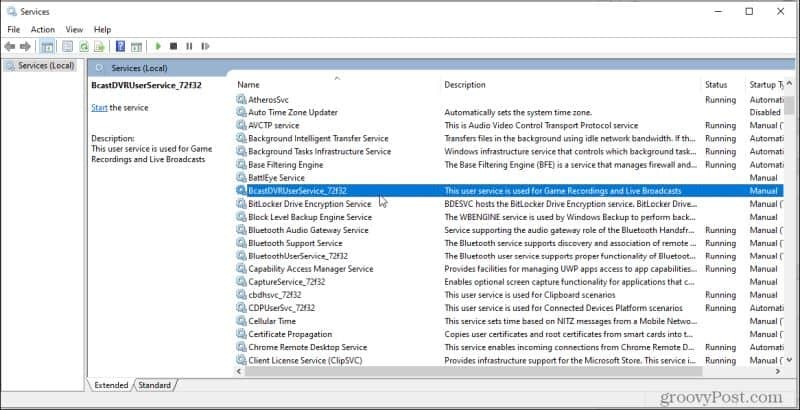 –
–
Jika Anda tidak memiliki rencana untuk merekam atau mengalirkan game Anda, lanjutkan dan nonaktifkan layanan ini secara permanen sehingga tidak pernah dimulai.
11. Windows 10 OneSyncSvc
OneSyncSvc di Windows akan menyinkronkan semua aplikasi Microsoft yang Anda gunakan. Ini termasuk akun Microsoft Anda, Windows Mail, Kontak, Kalender, Mail, dan aplikasi Microsoft lainnya. Jika Anda tidak menggunakan layanan Microsoft ini seperti kebanyakan orang, Anda tidak perlu menjalankan layanan sinkronisasi ini.
Anda dapat menemukan layanan ini di jendela Pengaturan sebagai layanan yang dimulai dengan OneSyncSvc.

Cukup klik kanan dan pilih Properties, Stop the services, dan atur Startup Type ke Disabled.
Karena saya secara pribadi tidak menggunakan layanan ini atau Aplikasi terkait, saya memutuskan untuk menonaktifkannya. Untuk kebahagiaan saya, menjelajahi jaringan Workgroup saya dengan Windows Explorer hampir seketika jika dibandingkan. Singkatnya, tidak ada lagi penundaan dalam membuka folder jaringan.
12. Layanan Pembaruan Windows
Ini adalah saran kontroversial karena banyak orang percaya Anda harus membiarkan Windows menginstal pembaruan segera setelah tersedia. Sayangnya, pemindaian dan pemasangan pembaruan dapat secara signifikan menurunkan kinerja komputer Anda. Inilah sebabnya mengapa banyak orang memilih untuk membiarkan layanan Pembaruan Windows dinonaktifkan sampai mereka siap untuk memicu pembaruan pada jadwal mereka sendiri secara manual.
Melakukan ini sangat mudah. Temukan saja pembaruan Windows di jendela Pengaturan.
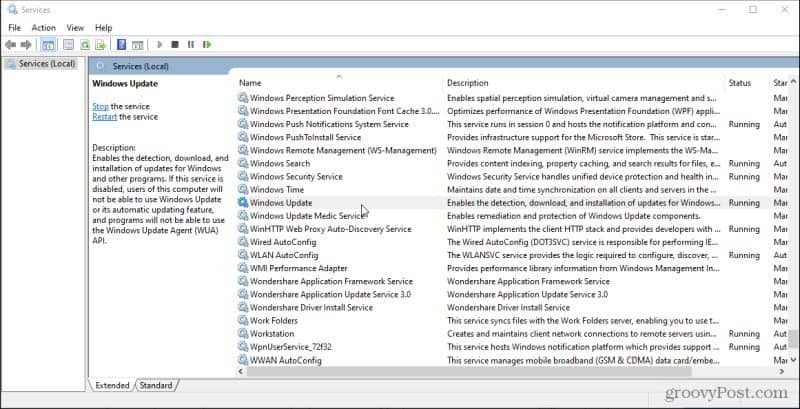
Hentikan layanan ini dan kemudian atur Jenis Startup ke Dengan disabilitas. Ada beberapa lainnya cara mematikan pembaruan Windows 10 demikian juga. Ini baru yang tercepat.
Saat Anda benar-benar ingin menjalankan pembaruan, cukup atur kembali ke Otomatis dan restart komputer Anda. Pada boot berikutnya, Pembaruan Windows akan dimulai secara otomatis.



